[Gelöst] Beheben Sie das Problem „Spotify Kann das gerade nicht spielen“
Musikliebhaber kennen das Spotify Plattform. Es ist sehr beliebt in der Welt der Musik-Streaming-Dienstleister. Es bietet Benutzern die Möglichkeit, Musik zu hören, eigene Wiedergabelisten zu erstellen, eine Bibliothek mit 60 Millionen Titeln zu durchsuchen und vieles mehr.
Manchmal kann es jedoch vorkommen, dass Sie sich dem Problem stellen, wo Spotify kann das gerade nicht spielen. Das kann ärgerlich und frustrierend sein. Sie möchten auf einen Song klicken und ihn sofort abspielen lassen. Ob Spotify kann dies jetzt nicht spielen erscheint, was tun Sie?
In diesem Handbuch erfahren Sie, wie Sie das Problem beheben können Spotify kann das gerade nicht spielen. Wir beginnen mit der Angabe der Ursachen des Problems. Anschließend helfen wir Ihnen bei der Implementierung von Methoden für Spotify wieder mit der Wiedergabe zu beginnen. Abschließend beenden wir den Artikel mit Schritten, die Ihnen helfen, Fehler zu vermeiden, wenn Sie spielen möchten Spotify Musik.
Artikelinhalt Teil 1. Warum tut Spotify Sagen Sie immer wieder, dass Sie das jetzt nicht spielen können?Teil 2. Wie beheben Sie das Problem? Spotify Kann das gerade nicht spielen?Teil 3. Die beste Alternative zum Spielen Spotify Musik ohne FehlerTeil 4. Fazit
Teil 1. Warum tut Spotify Sagen Sie immer wieder, dass Sie das jetzt nicht spielen können?
Es gibt verschiedene Ursachen für den Fehler “Spotify kann das gerade nicht spielen“. Diese Ursachen reichen von veralteten Browsern bis hin zur Hardwarebeschleunigung. Werfen wir einen Blick auf sie unten.
Veraltete Anwendung
Die von Ihnen verwendete Desktop-Anwendung ist möglicherweise veraltet, weshalb das Problem auftritt Spotify kann das gerade nicht spielen. Veraltete Anwendungen verursachen viele Probleme für Benutzer und dies ist nicht darauf beschränkt Spotify allein. Sie können möglicherweise nicht verwenden Spotify vollständig, wenn die von Ihnen verwendete Anwendung veraltet ist.
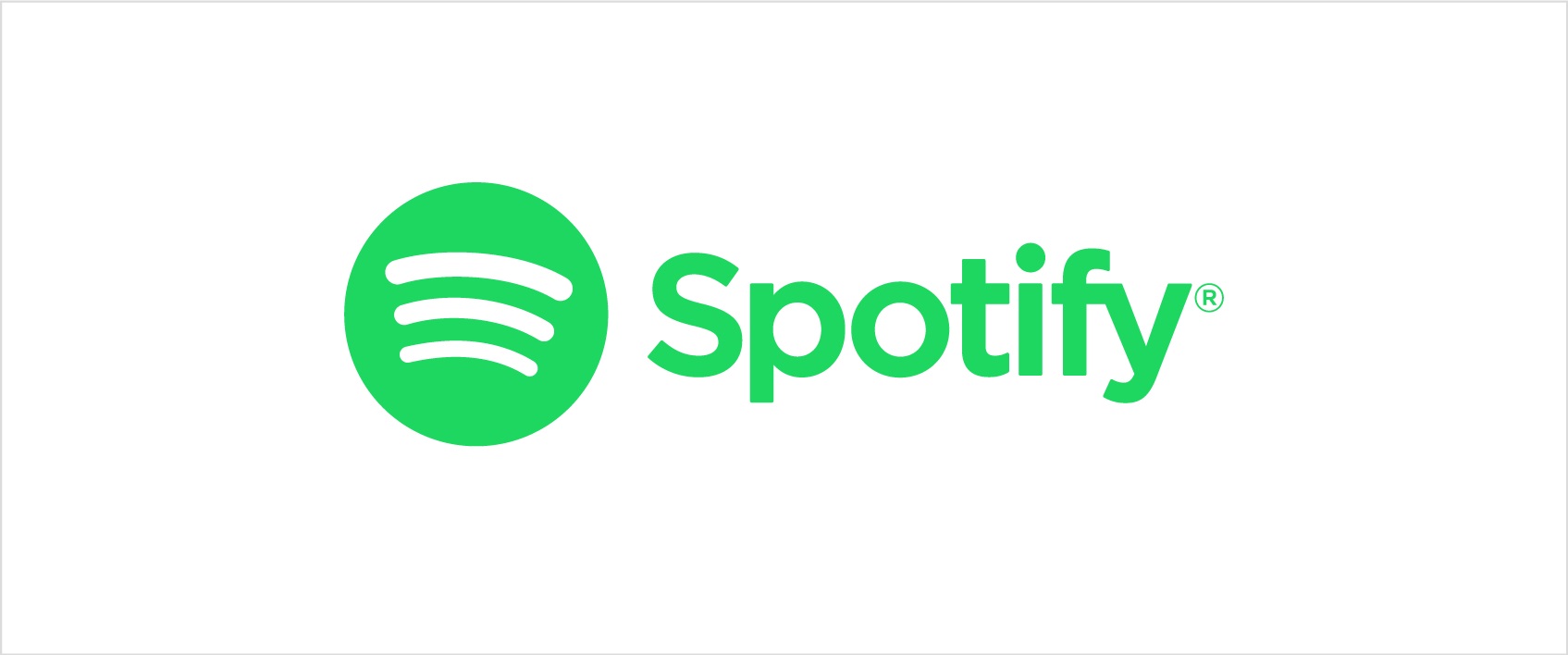
Veralteter Browser
Wenn Sie einen veralteten Browser verwenden, verwenden Sie Spotify, dann können Sie den Titel möglicherweise nicht abspielen. Veraltete Browser können je nach verwendetem Typ problemlos aktualisiert werden. Google Chrome, Opera und Firefox lassen sich einfach aktualisieren.
Hardware-Beschleunigung
Sowohl die Aktivierung als auch die Deaktivierung der Hardwarebeschleunigung kann Probleme mit verursachen Spotify. Aus diesem Grund müssen Sie sich ansehen, was bei dem besagten Musik-Streaming-Giganten für Sie funktioniert. Wir werden Ihnen später beibringen, wie Sie die Hardwarebeschleunigung ändern.
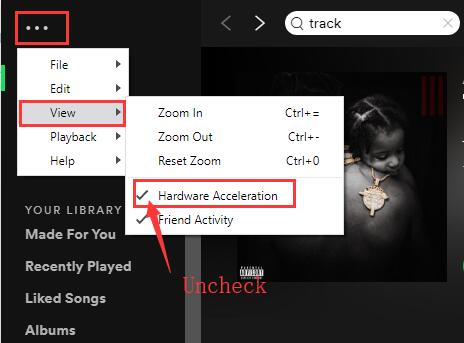
Internetprobleme
Wenn Sie eine langsame oder verzögerte Internetverbindung haben, kann dies die Ursache des Problems sein Spotify kann das gerade nicht spielen. Deshalb sollten Sie es vielleicht überprüfen oder Ihren Router und Ihr Modem neu starten.
Teil 2. Wie beheben Sie das Problem? Spotify Kann das gerade nicht spielen?
Es gibt verschiedene Möglichkeiten, das Problem zu beheben, wo Spotify kann das Lied, das Sie ausführen möchten, nicht abspielen. Diese Methoden sind unten zu sehen.
Lösung 01. Neustart Spotify
Es kann eine zufällige Störung geben oder Spotify könnte eingefroren sein. Deshalb sollten Sie sich für die einfachste Lösung entscheiden. Sie sollten zuerst die schließen Spotify app oder schließen Sie sie in Ihrem Browser. Versuchen Sie dann, es wieder zu öffnen.

Lösung 02. Abmelden und erneut anmelden
Wenn die erste Lösung nicht funktioniert hat, sollten Sie versuchen, sich vom Browser oder der App abzumelden. Danach sollten Sie sich erneut anmelden. Die Schritte unterscheiden sich je nachdem, ob Sie eine Desktop-App, eine mobile App oder einen Browser verwenden. Dies ist jedoch eine ziemlich einfache Lösung, die von jedem implementiert werden kann, selbst auf jeder Plattform oder jedem Gerät.
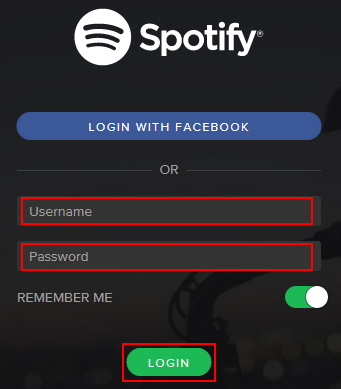
Lösung 03. Internetverbindung prüfen
Spotify stoppt die Wiedergabe von Titeln, oder es kann daran liegen, dass Ihre Internetverbindung nicht funktioniert oder Sie ständig getrennt sind. Sie können versuchen, dieses Problem zu lösen, indem Sie die Verbindung zum WLAN oder Mobilfunknetz trennen und dann wieder herstellen.
Lösung 04. Starten Sie Ihren Computer oder Ihr Mobilgerät neu
Wenn Ihr Computer oder Mobilgerät den Fehler aufweist Spotify kann dies gerade nicht spielen, Sie sollten versuchen, es neu zu starten. Für den Computer sollten Sie ihn zuerst herunterfahren. Schalten Sie es dann wieder ein. Machen Sie bei Mobilgeräten einfach dasselbe. Sie sollten Ihr Telefon oder Tablet ausschalten. Schalten Sie es dann noch einmal ein.
Lösung 05. Aktualisieren Sie Ihre Spotify App
Wenn Ihre Anwendung veraltet ist, kann dies auftreten Spotify kann dieses Problem jetzt nicht abspielen. So aktualisieren Sie Spotify in einer Desktop-Anwendung:
- Start Spotify. Der erste Schritt ist der Start Spotify auf deinem Computer. Danach wählen Spotify und wählen Sie dann die Option namens Info Spotify. Diese befindet sich in der oberen Menüleiste.
- Wählen Sie Jetzt aktualisieren. Spotify zeigt die Informationen zu Ihrer aktuellen Version der App an. Wenn Ihnen ein Update zur Verfügung gestellt wird, klicken Sie auf die Option Jetzt aktualisieren.
- Warten und schließen. Danach sollten Sie warten, bis das Update abgeschlossen ist, und Ihr schließen Spotify Desktop-Anwendung. Starten Sie dann den Computer neu.
So aktualisieren Sie Ihre Spotify App auf iOS-Mobilgeräte:
- Starten Sie den App Store. Wenn Sie Ihr iOS-Gerät verwenden, sollten Sie den App Store starten, indem Sie auf das entsprechende Symbol klicken.
- Gehen Sie zu Updates. Tippen Sie unten rechts in der Benutzeroberfläche auf die Option für Updates.
- Lokalisieren Spotify und Aktualisieren. Suchen Sie die Spotify App in der Liste. Drücken Sie dann auf Aktualisieren. Warten Sie, bis es vollständig ist.
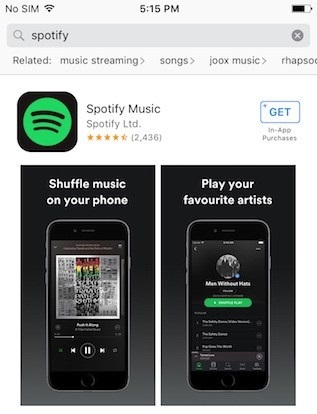
So aktualisieren Sie die Spotify Handy-App an Android-Geräte:
- Starten Sie den Google Play Store. Klicken Sie auf das Symbol für den Google Play Store, um die App zu öffnen.
- Suchen nach Spotify. Tippen Sie auf das Wort „Spotify“ in der Suchleiste. Öffnen Sie die App-Details, sobald sie angezeigt werden.
- Drücken Sie Update, um sicherzugehen Spotify ist aktualisiert.
Lösung 06. Deaktivieren Sie Streaming in hoher Qualität
Sie können auf das Problem stoßen, wo Spotify kann dies jetzt nicht spielen, wenn Sie von a gewechselt haben Premium bezahltes Konto zu einem freien. In diesem Fall haben Sie normalerweise vergessen, das Streaming von Musik in hoher Qualität zu deaktivieren. Dies steht nur Premium-Benutzern zur Verfügung.
Hier sind die Schritte zum Anpassen der Musikqualität mithilfe von Desktop-App:
- Starten Sie die Desktop-App. Öffnen Sie die Desktop-Anwendung von Spotify. Wählen Sie seinen Dropdown-Pfeil. Dies befindet sich im oberen rechten Teil der Benutzeroberfläche. Es wird neben Ihrem Namen positioniert.
- Wählen Sie Einstellungen. Gehen Sie zu Einstellungen und dann zum Abschnitt Musikqualität.
- Musikqualität optimieren. Sie sollten Automatisch oder irgendetwas unter Sehr hoch wählen.
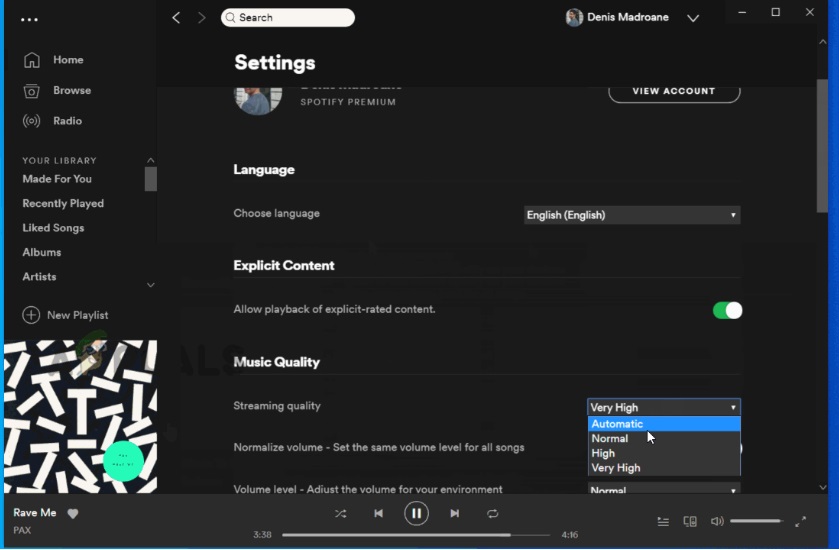
Hier sind die Schritte zum Anpassen der Musikqualität in Ihrem Mobiler Guide:
- Start Spotify. Öffnen Spotify indem Sie auf Ihrem Mobilgerät auf das entsprechende Symbol klicken.
- Gehe zu den Einstellungen. Besuchen Sie die Einstellungen, die wie ein Zahnradsymbol aussehen.
- Musikqualität bearbeiten. Drücken Sie Musikqualität und wählen Sie dann Automatisch. Oder Sie können etwas unter Sehr hoch wählen.
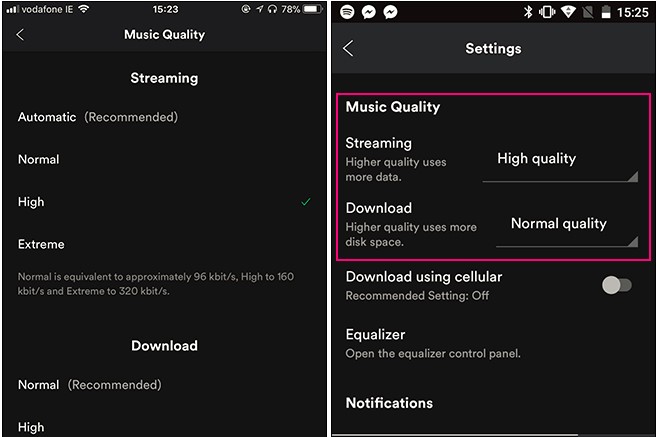
Lösung 07. Deaktivieren Sie die Hardwarebeschleunigung
Die Hardwarebeschleunigung sollte nur aktiviert werden, wenn Sie Hardware mit minimalen Spezifikationen verwenden. Wenn Sie es jedoch aktivieren, kann das Problem auftreten Spotify kann das gerade nicht spielen.
So deaktivieren Sie die Hardwarebeschleunigung in Ihrer Desktop-App:
- Start Spotify. Starten Sie in Ihrer Desktop-Anwendung Spotify. Wählen Sie seinen Dropdown-Pfeil. Dies befindet sich im oberen rechten Teil der Benutzeroberfläche. Es wird neben Ihrem Namen positioniert.
- Wählen Sie Einstellungen. Gehen Sie nun zu Einstellungen und wählen Sie die Option aus, die besagt, dass die erweiterten Einstellungen angezeigt werden.
- Gehen Sie zu Kompatibilität. Scrollen Sie nach unten, bis Sie den Abschnitt Kompatibilität sehen.
- Deaktivieren Sie die Hardwarebeschleunigung. Im Abschnitt Kompatibilität sollten Sie die Hardwarebeschleunigungsfunktion deaktivieren.
- Wiederaufnahme Spotify. Aufhören Spotify und dann wieder öffnen.
Lösung 08. Löschen Spotify lokaler Dateicache:
Das Löschen der auf der Festplatte gespeicherten Cache-Datei kann das Problem ebenfalls lösen spotify kann jetzt nicht spielen. Die Schritte sind wie folgt:
Schritt 1:
Gehen Sie zu den erweiterten Einstellungen von spotify Anwendung und kopieren Sie den Speicherort des "Offline-Songspeichers".
Schritt 2:
Schließen Sie die Anwendung, öffnen Sie den Windows Explorer, blenden Sie den Ordner "appdata" ein und greifen Sie darauf zu.
Schritt 3:
Wählen Sie alle verfügbaren Dateien im Ordner aus und löschen Sie sie.
Schritt 4:
Starten Sie die Anwendung neu und überprüfen Sie, ob Ihr Lied abgespielt wird.
Lösung 09. Neuinstallation Ihres Spotify App
Spotify kann das jetzt aus verschiedenen Gründen nicht spielen. Und eine der einfachsten Möglichkeiten, es zu lösen, ist die Neuinstallation von Spotify App auf Ihrem Mobilgerät oder Ihrem Computer. Dies gilt für iOS-, Android-, Windows- und Mac-Geräte. Deinstallieren oder löschen Sie die App einfach von Ihrem Computer. Laden Sie es dann erneut aus dem Play oder App Store (Mobilgeräte) oder von der offiziellen Website mit Ihrem Browser (für Desktop-Apps) herunter.
Lösung 10. Überblenden aktivieren oder deaktivieren
Eine andere Lösung besteht darin, Überblendungen zwischen Spuren zu aktivieren oder zu deaktivieren. Auf diese Weise können Sie das Problem beheben Spotify kann das gerade nicht spielen. Hier erfahren Sie, wie Sie dies in der Desktop-App von tun Spotify:
- Start Spotify. . Öffnen Sie die Desktop-Anwendung von Spotify. Wählen Sie seinen Dropdown-Pfeil. Dies befindet sich im oberen rechten Teil der Benutzeroberfläche. Es wird neben Ihrem Namen positioniert.
- Besuchen Sie Einstellungen. Gehen Sie zu Einstellungen und gehen Sie zur Option Erweiterte Einstellungen.
- Gehen Sie zum Wiedergabeabschnitt. Suchen Sie den Abschnitt mit der Bezeichnung Wiedergabe. Schalten Sie die Überblendfunktion aus (wenn sie aktiviert ist) oder ein (wenn sie deaktiviert ist).
- Wiederaufnahme Spotify. Aufhören Spotify und dann wieder öffnen.
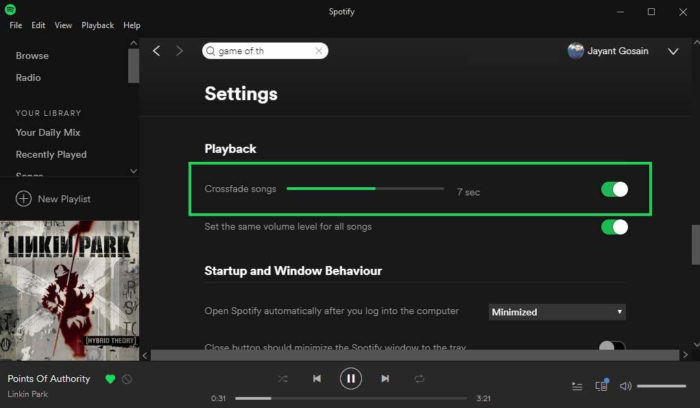
Teil 3. Die beste Alternative zum Spielen Spotify Musik ohne Fehler
Wenn Sie vorbei wollen Spotify kann dies im Moment nicht abspielen, ein Fehler, Sie sollten die Songs von der Plattform holen und sie auf Ihren persönlichen Geräten verwenden. Hierfür empfehlen wir Ihnen die Verwendung TunesFun Spotify Music Converter.
Dieses Tool ist ein guter Weg, um lade Songs von herunter Spotify. Dazu gehören Titel, Alben, Wiedergabelisten und sogar Podcasts. TunesFun Spotify Music Converter kann dir helfen Konvertieren Sie diese Titel in MP3, FLAC, WAV und AAC.
Dieses Tool erfasst die Songs in 100 % Originalqualität und führt nicht zu einer Komprimierung. Sie werden „den Spaß am digitalen Leben genießen“ mit TunesFun Spotify Music Converter. Digital Rights Management Der Schutz vor den Spuren wurde entfernt, sodass Sie sie auf mehreren Geräten verwenden können.
Sobald Sie die Titel heruntergeladen haben, können Sie sie auf dem Computer, dem Tablet, dem Smartphone, dem Auto und sogar auf PSPs abspielen. Jedes Gerät, das Ihre Audiodateien lesen kann, kann Ihre Tracks abspielen Spotify.
Versuchen Sie es kostenlos Versuchen Sie es kostenlos
Hier sind die Schritte zum Herunterladen von Titeln vom Musik-Streaming-Giganten, um den Fehler zu vermeiden Spotify kann das gerade nicht spielen:
Schritt 01 – Herunterladen TunesFun Spotify Music Converter
Der erste Schritt besteht darin, auf die offizielle Website von zu gehen TunesFun Spotify Music Converter und dann das Installationspaket auf Ihren Computer herunterladen. Es ist sowohl für Windows- als auch für Mac-Betriebssysteme erhältlich. Somit können Sie die Software je nach Computer, den Sie besitzen, problemlos herunterladen.

Schritt 02 - Installieren und Starten der Software
Der zweite Schritt ist die Installation TunesFun Verwenden Sie das Installationspaket, das Sie in Schritt 1 heruntergeladen haben. Folgen Sie dann den Anweisungen auf dem Bildschirm, um den Installationsvorgang abzuschließen. Sobald dies abgeschlossen ist, sollten Sie die Software auf Ihrem Mac oder Windows-PC öffnen.
Schritt 03 - Kopieren Sie die URL von Titeln, Alben und Wiedergabelisten
Der dritte Schritt wäre, die URL des Titels, Albums oder der Wiedergabeliste zu kopieren, die Sie abrufen möchten. Tun Sie dies, indem Sie zu gehen Spotify. Stellen Sie danach sicher, dass alle Instanzen von Spotify auf Ihrem Computer geschlossen ist. Fügen Sie dann die URL in die Schnittstelle von ein TunesFun Spotify Music Converter.

Schritt 04 - Wählen Sie Einstellungen
Natürlich müssen Sie das gewünschte Ausgabeformat auswählen. Sie sollten auch einen Zielordner auswählen, in dem die Spotify Tracks werden gespeichert.

Schritt 05 - Konvertieren und Anzeigen der Ausgabedatei
Klicken Sie auf Alle konvertieren, um mehrere Spuren auf Ihrer Benutzeroberfläche zu konvertieren. Warten Sie dann, bis der Vorgang abgeschlossen ist. Danach können Sie auf "Ausgabedatei anzeigen" klicken, um zu dem Ordner zu gelangen, in dem die Dateien gespeichert wurden. Dies ist der Ort, an dem alle Dateien abgelegt werden und Sie sie dann auf jedem Gerät abspielen können, das Sie besitzen.

Teil 4. Fazit
Dieser Artikel ist eine Anleitung zur Behebung des Problems „Spotify kann das gerade nicht spielen“. Die Ursachen des Problems sind vielfältig. Dazu gehören unter anderem veraltete Anwendungen, veraltete Browser, Aktivierung der Hardwarebeschleunigung und Internetprobleme.
Die Behebung des Problems ist einfach. Einige der Möglichkeiten, dies zu tun, sind ein Neustart Spotify, Abmelden und Anmelden auf der Plattform, Neustart Ihres Computers (oder Mobilgeräts), Deaktivieren des Streamings in hoher Qualität, Deaktivieren der Hardwarebeschleunigung, Neuinstallation Spotify auf Computern oder mobilen Geräten und Aktivieren oder Deaktivieren der Crossfade-Funktion.
Wir empfehlen weiterhin, dass Sie sich für entscheiden TunesFun Spotify Music Converter um Musiktitel abzuspielen Spotify auf jedem Gerät. Dadurch können Sie den Fehler umgehen, den wir hier zu lösen versuchen. TunesFun ist eine sehr schnelle Konvertierungssoftware, die problemlos Tracks vom Musik-Streaming-Giganten herunterlädt.
Hinterlassen Sie uns eine Nachricht